
发布时间:2015-06-09 10: 16: 31
MathType公式编辑器对于很多科研、教学人员来说是必备工具之一。使用Mathtype公式编辑器编辑公式的时候,可能要输入公式下标。下面我们以2015年江苏高考数学试卷中的某等式(如下图所示)为例讲解如何使用MathType输入下标。
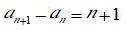
编辑该公式的具体步骤如下:
1.输入等式左边。先在编辑器中依次输入等式左边内容,如下图所示。
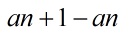
2.选中需要改为下标的部分内容。选中改为下标的内容,此时被选中的部分显示为蓝色背景。
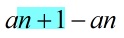
3.在“大小”菜单下选择“下标”,此时下标选项会被勾选。
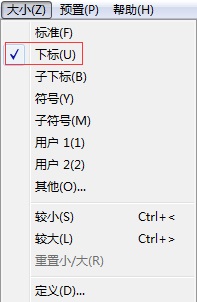
4.此时所选中的内容就变成下标显示了。
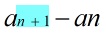
5.修改n为下标的步骤跟以上操作步骤类似,可参考以上步骤,显示结果如下。
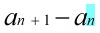
6.接着在等式右边输入n+1,这样就完成了等式的编辑。
7.将该等式更新到试卷中。点击文件->更新到XXX文档,这样就将该等式添加到高考数学试卷了!
以上教程详细讲解了MathType输入下标的具体操作步骤,方便用户快速掌握该技巧。如此功能强大的公式编辑器,甚至2015高考数学试卷也是使用MathType软件编辑的。如您还需其他关于上下标的MathType教程,可参考如何修改MathType公式上下标大小。
展开阅读全文
︾